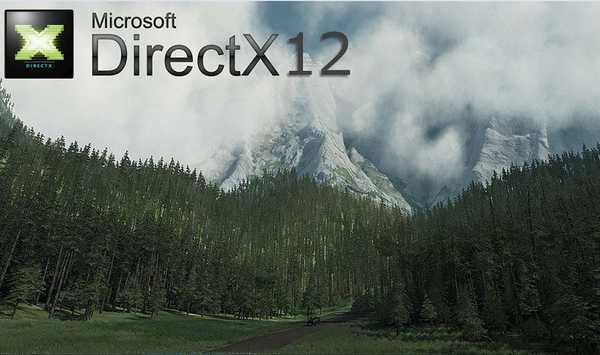Ne znaju svi za to, ali Windows vam omogućuje postavljanje ograničenja za upotrebu prostora na disku  Računalo koje koristi više osoba. Time se osigurava da prostor na određenom pogonu ili particiji nikada nije popunjen samo jednim korisničkim računom. Pogledajmo kako konfigurirati ta ograničenja..
Računalo koje koristi više osoba. Time se osigurava da prostor na određenom pogonu ili particiji nikada nije popunjen samo jednim korisničkim računom. Pogledajmo kako konfigurirati ta ograničenja..
Što su disk kvote?
Prvo, trebate biti svjesni da su diskovne kvote sredstvo upravljanja prostorom na NTFS diskovima ili particijama. Postavljanjem kvota administrator računala može postaviti količinu prostora na disku ili particiji koja će biti dostupna korisniku za pohranu podataka.
Administrator može prisiliti ograničenja na kvote diska koje korisnik ne može premašiti. To znači da kad korisnik premaši ograničenje svoje kvote na disku, više neće moći spremati nove podatke na njega. Uz to, administrator može postaviti prag za izdavanje upozorenja tako da korisnik unaprijed zna o približavanju svom ograničenju.
Što trebate znati o upravljanju disk kvotama
- Da biste mogli postaviti kvote diska i primijeniti ograničenja kvota, morate koristiti Windows račun koji ima administrativne povlastice. Normalni korisnici ne mogu postavljati kvote.
- Tvrdi diskovi (ili SSD-ovi) moraju koristiti datotečni sustav NTFS. Diskovne kvote ne podržavaju diskove sa starim datotečnim sustavom FAT32.
- Windows vam omogućuje postavljanje kvota i za pogone i za particije.
- Ako imate više diskova ili particija, morat ćete postaviti ograničenja kvota za svaki pojedinačno..
Kako postaviti kvote za svaki račun
Snimke zaslona za članak napravljene su u sustavu Windows 8.1, ali su svi koraci za omogućavanje disk kvota u sustavu Windows 7 i Windows 10 potpuno isti.Pa otvorite Explorer. Zatim desnom tipkom miša kliknite pogon na koji želite primijeniti kvote i u kontekstnom izborniku odaberite "Svojstva".
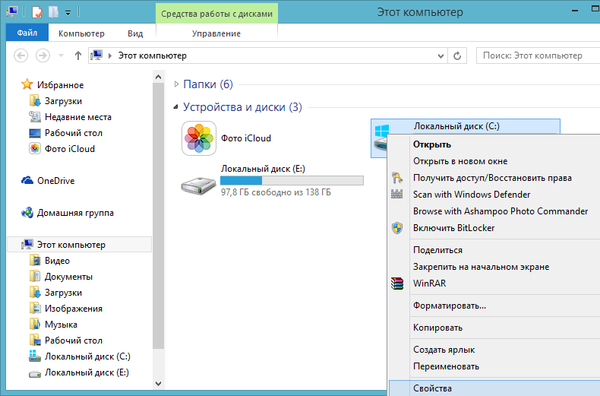
U prozoru svojstva diska idite na karticu "Kvota", a zatim kliknite gumb "Prikaži postavke kvote".
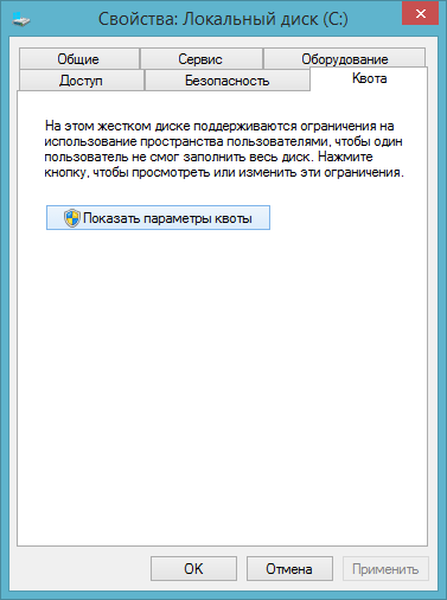
Otvoreni prozor "Postavke kvote" samo je mjesto gdje trebate izvršiti postavke potrebne kako bi se osiguralo poštivanje ograničenja kvota za svakog korisnika računala.
Prva i najvažnija stvar koja se traži od vas je omogućavanje upravljanja kvotama. Da biste to učinili, potvrdite odgovarajuću potvrdu okvirom..
Sada možete izravno pristupiti postavljanju ograničenja kvote. Da biste to učinili, aktivirajte opciju "Ne dodijeli prostor na disku kada je kvota premašena". Zatim odaberite "Dodijeli više od jednog diska" i unesite numeričku vrijednost za ograničenje kvote.
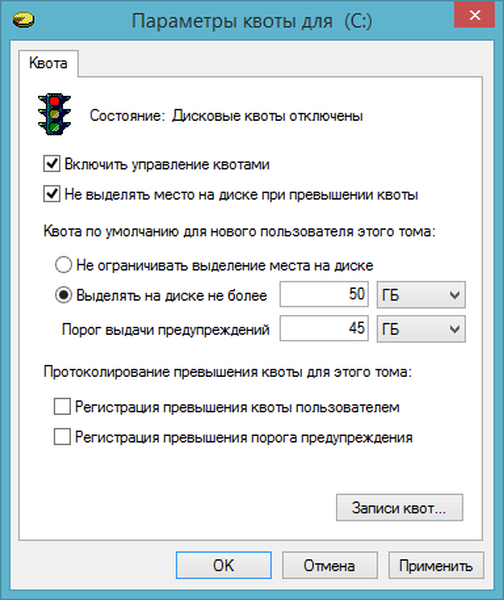
Ako želite da operativni sustav obavijesti korisnika o pristupu njegovom ograničenju, postavite vrijednost u polju "Prag za poruke upozorenja"..
Kako omogućiti disk kvote za pojedine korisnike
Možda želite ograničiti upotrebu prostora na disku na odabranom disku ne za sve korisnike, već samo za neke od njih. Srećom, Windows to i dopušta..
Kliknite gumb "Unosi kvote".
Dvaput kliknite korisničko ime za koje želite postaviti kvotu..
Uključite opciju "Dodijeli ne više od jednog diska" i odredite koliko prostora na disku ovaj konkretni korisnik može koristiti na odabranom disku.
Ako je potrebno, možete postaviti prag upozorenja, ali ovo polje može se ostaviti prazno..
Zatim kliknite U redu, zatvorite prozor Unosi kvote i primijenite promjene na prozor Postavke kvote.
Što se događa kada korisnik dosegne ograničenje svoje kvote na disku
Ako se njegova kvota na disku premaši, korisnik će vidjeti poruku o nedostatku prostora, dok više neće moći pisati nove podatke na ovaj disk dok ne oslobodi prostor na disku, isprazni koš za smeće, izbriše nepotrebne datoteke, programe itd..
Kako zabilježiti događaje kvote diskova
Ako želite i da operativni sustav bilježi svaki kvotni događaj, u prozoru "Postavke kvote" omogućite opcije "Registriraj korisničku kvotu" i "Registriraj prag upozorenja"..
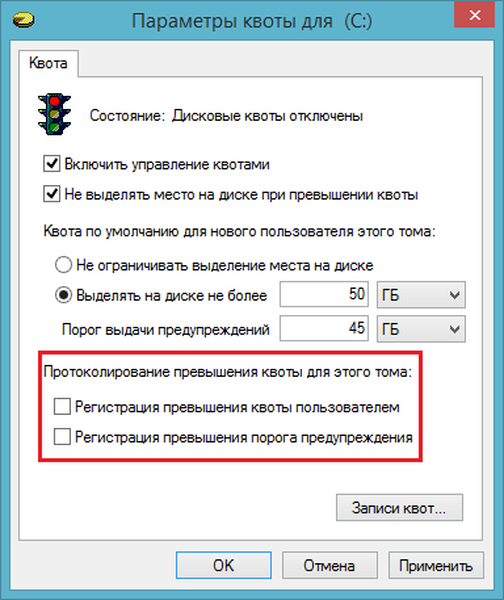
Svaki događaj koji se dogodio može se vidjeti u prozoru Event Viewer..
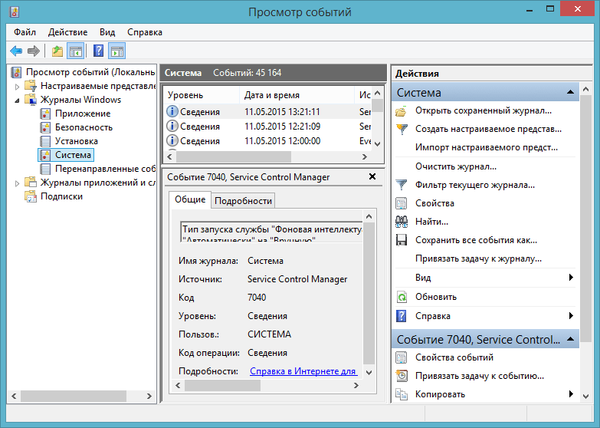
Na kraju, kako bi se sve vaše postavke spremile, kliknite "Primjeni". Kad vas Windows ponovno zatraži da potvrdite da zaista želite omogućiti disk kvote, kliknite U redu.
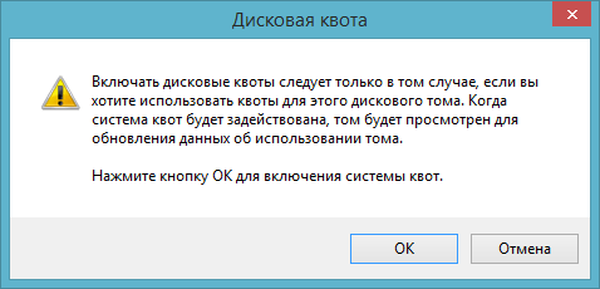
Kao što vidite, postupak omogućavanja i prilagođavanja kvote vrlo je jednostavan i ne zahtjeva previše napora. No korist od ove funkcije je samo ako računalo koristi više korisnika.
Dobar dan!